Affinity Photo2显示历史记录窗口的方法
时间:2024-01-24 11:22:45作者:极光下载站人气:29
我们在使用Affinity Photo2的过程中,相信有很多疑惑的地方,比如有些时候在使用的时候,不知道鼠标点到了哪里,导致该软件的历史记录功能窗口不见了,那么对于新手小伙伴来说,需要返回到上一步操作,或者是取消上一步操作的时候,就不知道怎么设置,其实我们可以直接在菜单栏中的窗口功能下找到历史记录,将该历史记录重新勾选即可显示出来,下方是关于如何使用Affinity Photo2恢复历史记录窗口显示的具体操作方法,如果你需要的情况下可以看看方法教程,希望对大家有所帮助。
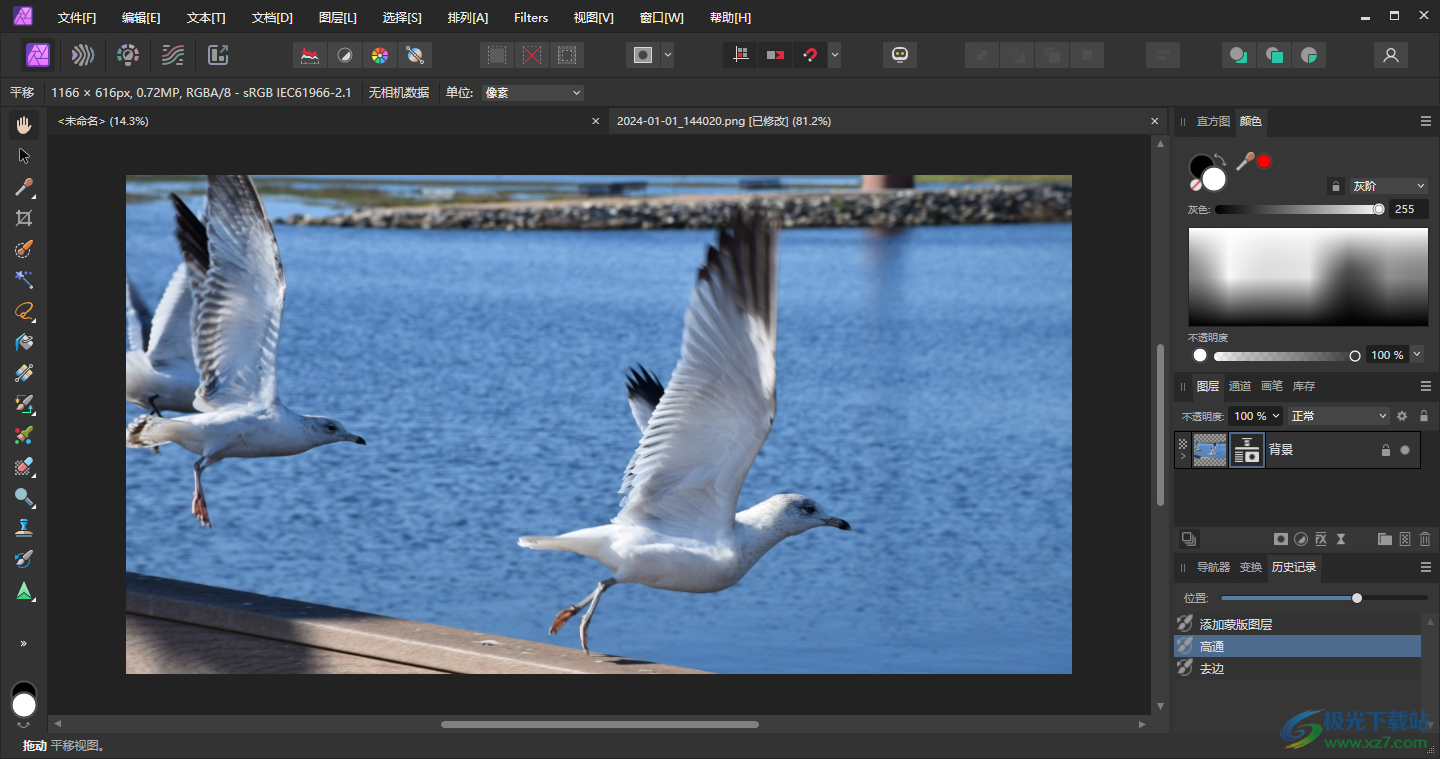
方法步骤
1.直接将左侧上方的【文件】选项点击打开,选择【打开】选项。
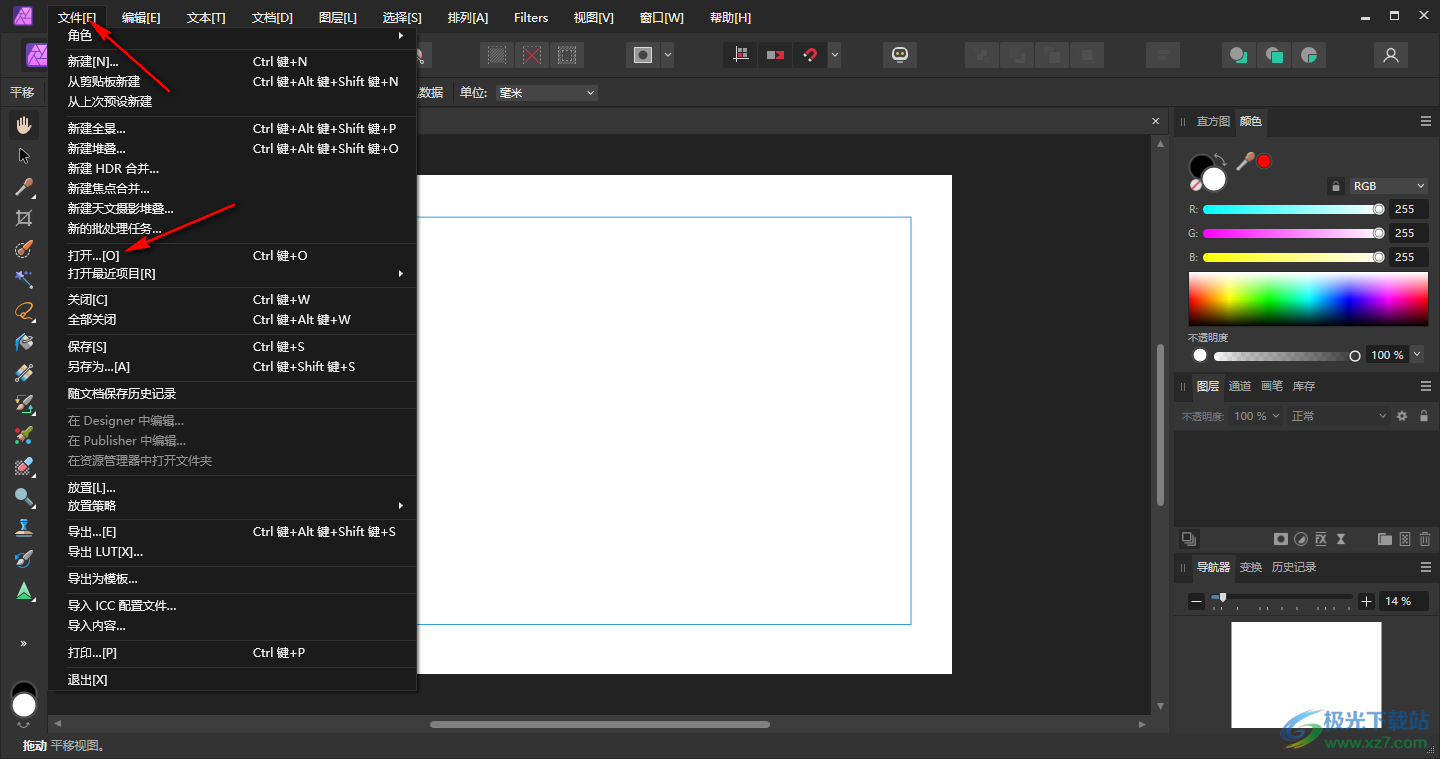
2.当我们将图片添加进来之后,你可以对图片进行各种编辑设置,想要查看历史记录在右下角的位置即可查看,但是有小伙伴右下角的历史记录窗口不见了。
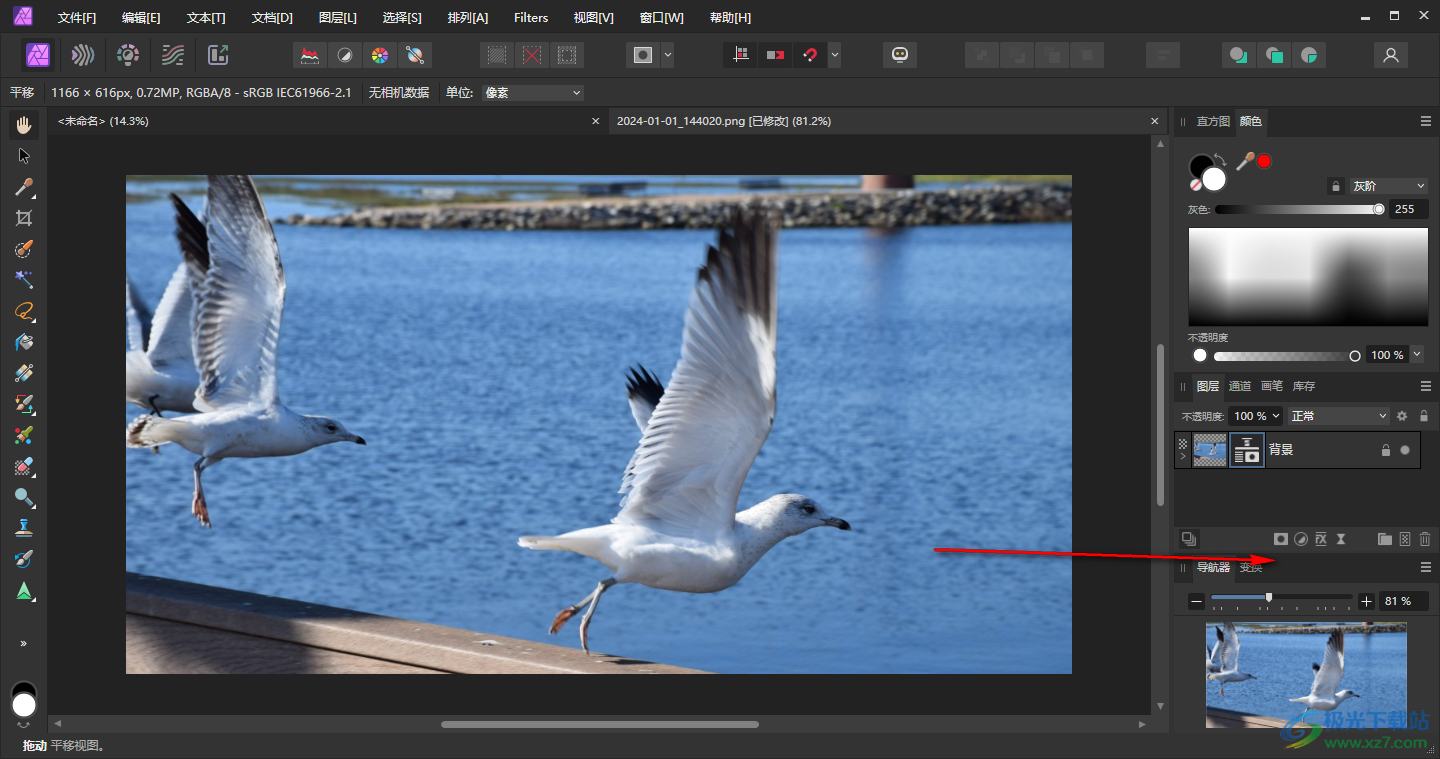
3.想要将其恢复的话,点击菜单栏中的【窗口】选项,将其点击打开。
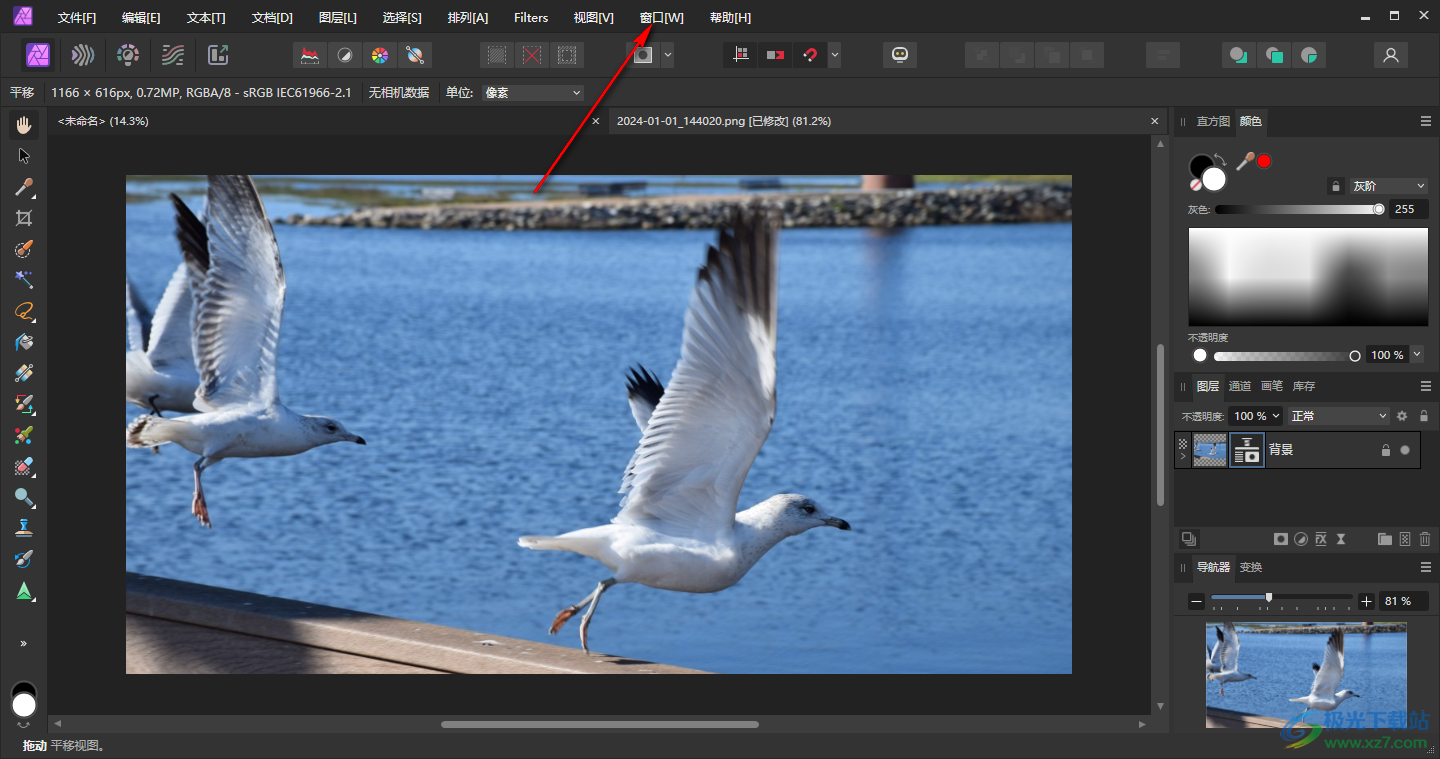
4.当我们打开了窗口之后,在下拉选项的位置即可找到【历史记录】选项,我们需要将其重新勾选上即可。
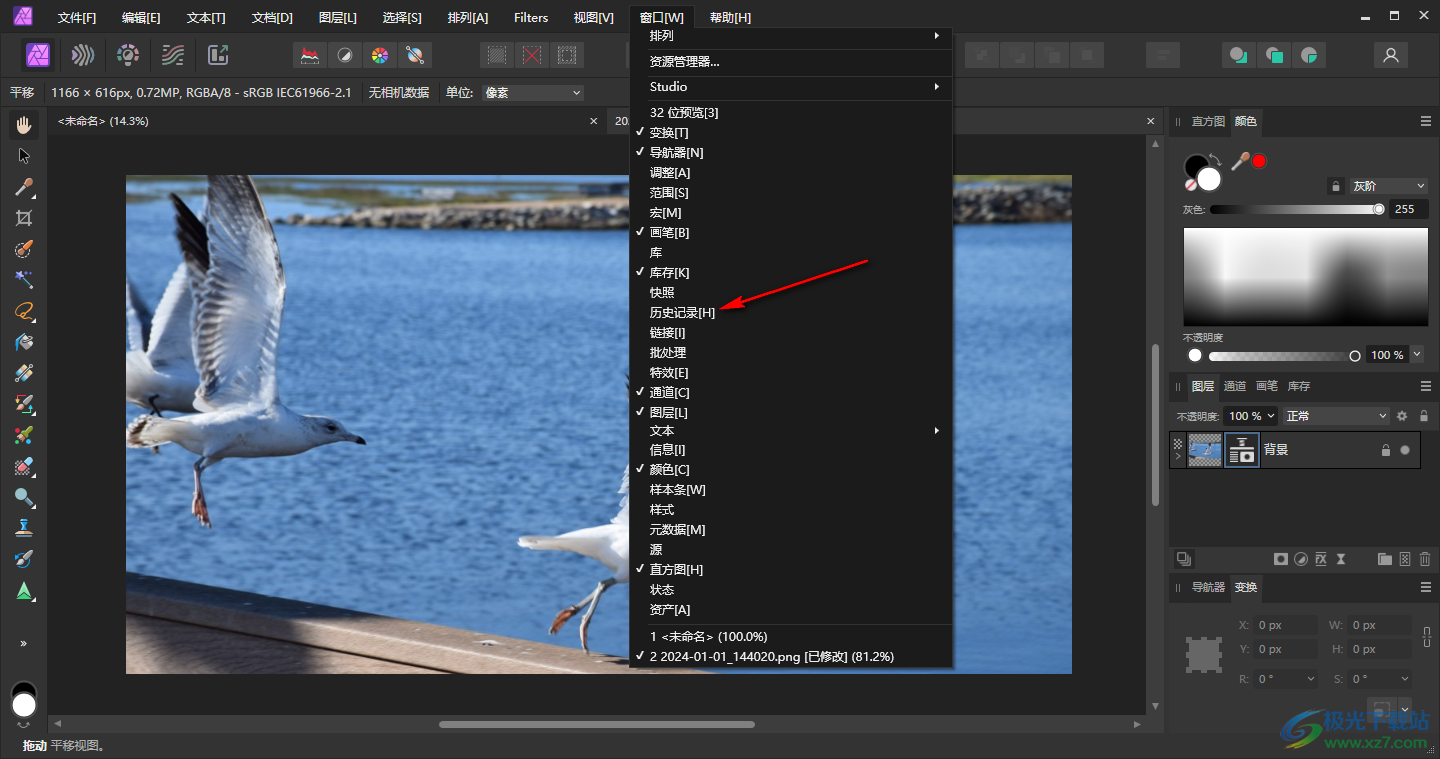
5.这时你再来查看右下角窗口即可查看到有【历史记录】选项弹出了,我们就可以查看到自己操作的每一个步骤了。
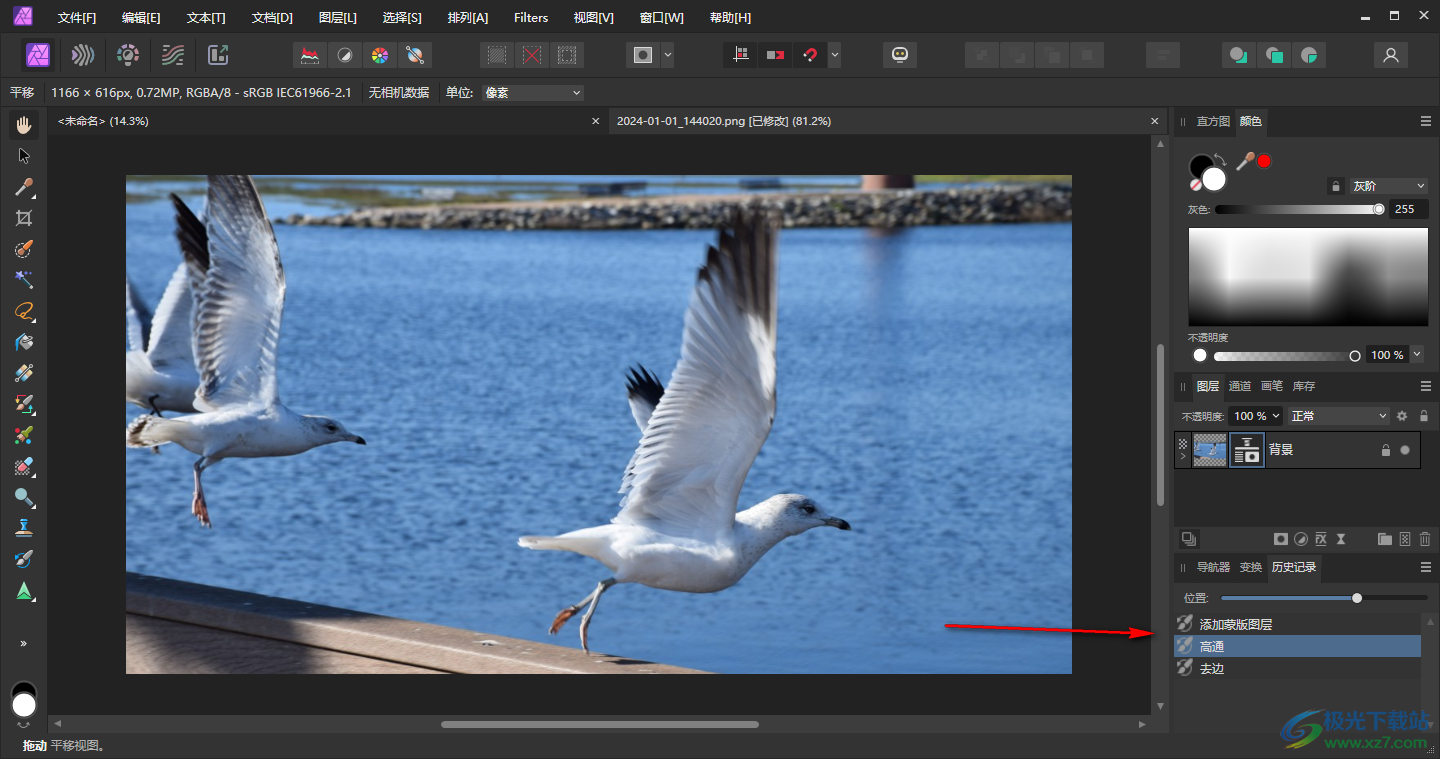
以上就是关于如何使用Affinity Photo2显示历史记录窗口的具体操作方法,我们在该软件中编辑的每一个步骤都会在历史记录窗口中显示出来,你可以随后返回到上一步骤,而如果历史记录窗口没有显示,那么我们可以按照上述的方法将其显示即可,感兴趣的话可以操作试试。
[download]596794[/download]
相关推荐
相关下载
热门阅览
- 1百度网盘分享密码暴力破解方法,怎么破解百度网盘加密链接
- 2keyshot6破解安装步骤-keyshot6破解安装教程
- 3apktool手机版使用教程-apktool使用方法
- 4mac版steam怎么设置中文 steam mac版设置中文教程
- 5抖音推荐怎么设置页面?抖音推荐界面重新设置教程
- 6电脑怎么开启VT 如何开启VT的详细教程!
- 7掌上英雄联盟怎么注销账号?掌上英雄联盟怎么退出登录
- 8rar文件怎么打开?如何打开rar格式文件
- 9掌上wegame怎么查别人战绩?掌上wegame怎么看别人英雄联盟战绩
- 10qq邮箱格式怎么写?qq邮箱格式是什么样的以及注册英文邮箱的方法
- 11怎么安装会声会影x7?会声会影x7安装教程
- 12Word文档中轻松实现两行对齐?word文档两行文字怎么对齐?
网友评论